-“我试图在Windows 11.2上将iTunes更新到11,但是在此过程中该程序弹出错误2。有关如何修复iTunes错误2 Windows 11的任何建议?”
-“我无法在Windows上安装iTunes。运行iTunes时,我收到Windows错误2消息。如何在Windows上修复iTunes错误2?”
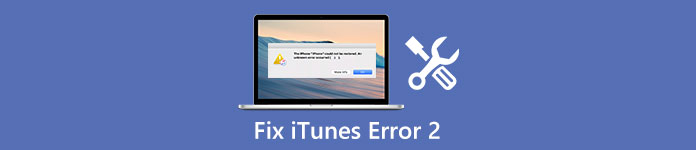
一些用户抱怨说,他们在安装iTunes后收到消息“找不到Apple应用程序支持”或“错误2”。 其他人则说他们无法安装iTunes或将iTunes更新到最新版本。 总而言之,如果您未能在Windows PC上安装并更新错误2的iTunes,则应阅读本文以获得有关如何修复iTunes错误2的详细信息。
部分1:什么是iTunes错误2
在iTunes和其他Apple相关程序等程序安装过程中出现iTunes错误2。 有时iTunes错误2在Windows启动或关闭过程中发生。 此外,在安装Windows操作系统期间,还会弹出错误2。 那么为什么会出现iTunes错误2?
不要错过:如何 修复iTunes错误4005 顶级5解决方案
- iTunes下载并安装损坏。
- 最近与iTunes相关的软件更改了Windows注册表中的损坏。
- 恶意软件感染或病毒攻击。
- 程序崩溃。

因此,您可以避免因上述原因再次发生iTunes错误2和类似的iTunes错误。
部分2:如何修复iTunes错误2?
如果在配置iTunes之前安装期间发生错误,您可以尝试下面的解决方案轻松修复iTunes错误2。
解决方案1“:以管理员身份运行计算机
您需要做的第一步是确保以管理员身份登录Windows操作系统。 但是,对于大多数用户而言,区分他们是否以管理员身份运行似乎是一项艰巨的任务。 因此,您可以检查以下步骤。
。 打开“控制面板”。
。 点击“用户帐户”。
。 更改帐户类型。
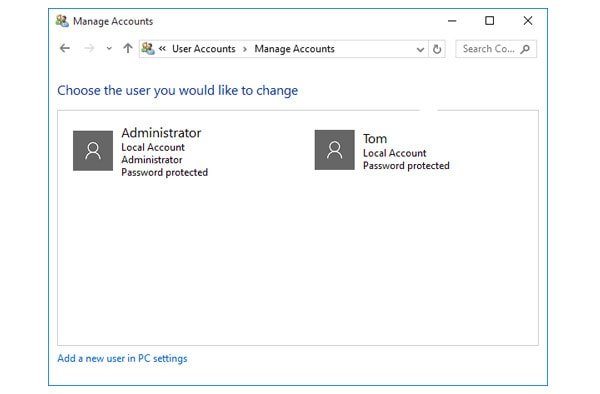
您也可以联系您的IT部门或访问support.microsoft.com以查看您是否以管理员身份运行Windows计算机。
解决方案2“:更新iTunes版本
实际上,由于过时的iTunes可能导致许多与iTunes相关的问题。 因此,在使用之前不要忘记检查iTunes版本。
。 打开Apple官方网站查看最新的iTunes版本。
。 下载并安装最新的iTunesSetup.exe。

另外,您可以单击iTunes工具栏中的“帮助”,然后选择“检查更新”来更新iTunes。 将iTunes更新到最新版本后,重新打开iTunes以查看iTunes错误2是否已修复。
解决方案3“:禁用冲突软件
有时,冲突的软件也会导致 Windows 2、Windows 8 或 Windows 10 上的 iTunes 错误 11 问题。 例如,您之前安装的一款安全软件可能会阻止 iTunes 安装。 在此期间,您应该禁用或卸载冲突软件来尝试一下。 在大多数情况下,安全软件会损坏 Windows 上的 iTunes 安装。 所以你可以先禁用安全软件。
解决方案4“:安装Windows Update
如果长时间忽略Windows更新,可能会导致Windows操作系统和程序之间出现不兼容问题。 换句话说,未找到iTunes错误2 apple应用程序可能会被过时的Windows版本触发。
。 打开“开始菜单”,然后选择“所有程序”。
。 点击“ Windows Update”。
。 选择“安装更新”以更新Windows操作系统。
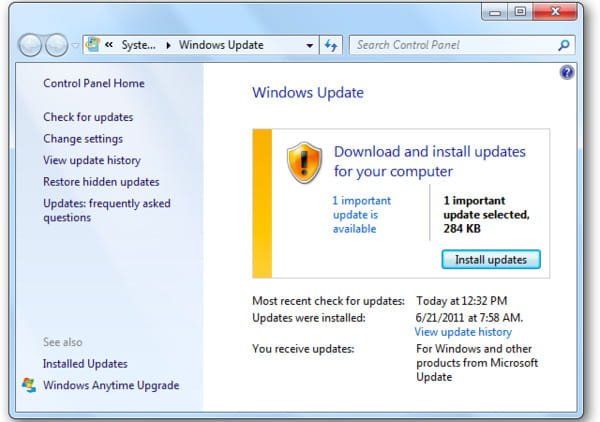
您还可以打开Microsoft Windows Update页面以更新Windows。 如果您看不到任何可用的Windows更新文件,则表示您正在运行最新的Windows操作系统。
解决方案5“:联系Apple支持
那么,当您购买Apple产品时,您可以从Apple支持获得免费技术支持。 因此,您可以致电官方Apple支持或访问iTunes支持网页以获取有关iTunes错误2 Windows 11修复程序等的帮助。

解决方案6“:获取iTunes替代工具– iOS数据备份和还原
如果你只需要用iTunes备份iPhone,为什么不改变一个更好的iPhone备份程序? 您只需点击一下即可摆脱iTunes限制和iTunes错误2备份和恢复iPhone。 iTunes和Apeaksoft之间的主要区别 iOS数据备份和还原 是您可以在iOS备份或还原过程中选择和预览文件。 其他iPhone文件保持完整,没有任何数据丢失。 因此,您可以有选择地安全地备份和恢复iPhone或iPad。
- 只需单击一下即可将iPhone,iPad或iPod上的数据备份到PC而不会覆盖。
- 备份后或恢复前预览任何iOS数据。
- 使用类似于iTunes的加密备份。
- 将iOS设备的iOS数据还原到计算机。
- 支持iPhone 15/14/13/12/11/XS/XR/X/8/7/6等多种iOS机型
。 下载iOS数据备份
下载并安装 iTunes替代软件 在Windows计算机上。 启动此程序,然后单击“ iOS数据备份”以从iPhone,iPad或iPod备份数据。

。 选择iPhone备份模式
使用闪电USB电缆将iPhone插入计算机。 iOS数据备份检测到您的iOS设备后,您可以单击“标准备份”以备份iPhone文件。 对于需要保护备份文件安全性的用户,可以单击“加密备份”。

。 选择要备份的数据类型
在要从iPhone备份到计算机的项目之前勾选。 您可以选择照片,联系人,消息,应用数据等。

。 从iPhone备份数据到Windows
单击“下一步”按钮开始备份您的iPhone文件。 iPhone备份过程完成后,可以单击“还原iOS数据”以预览备份文件或根据需要还原。

总而言之,您可以从上面的段落中了解如何修复iTunes错误2。 您还可以获得最好的iTunes替代软件,无需麻烦地备份和恢复iPhone。 此外,您可以远离iTunes错误2和其他iTunes错误代码 iTunes错误14 使用iOS数据备份和还原永久保存。



 iPhone数据恢复
iPhone数据恢复 iOS系统恢复
iOS系统恢复 iOS数据备份和还原
iOS数据备份和还原 iOS录屏大师
iOS录屏大师 MobieTrans
MobieTrans iPhone转移
iPhone转移 iPhone橡皮擦
iPhone橡皮擦 WhatsApp转移
WhatsApp转移 iOS解锁
iOS解锁 免费HEIC转换器
免费HEIC转换器 iPhone 位置转换器
iPhone 位置转换器 Android数据恢复
Android数据恢复 损坏Android数据提取
损坏Android数据提取 Android数据备份和还原
Android数据备份和还原 手机转移
手机转移 数据恢复工具
数据恢复工具 蓝光播放器
蓝光播放器 Mac清洁卫士
Mac清洁卫士 DVD刻录
DVD刻录 PDF 转换
PDF 转换 Windows密码重置
Windows密码重置 手机镜
手机镜 视频转换器旗舰版
视频转换器旗舰版 视频编辑
视频编辑 屏幕录影大师
屏幕录影大师 PPT到视频转换器
PPT到视频转换器 幻灯片制作
幻灯片制作 免费视频转换器
免费视频转换器 免费屏幕录像机
免费屏幕录像机 免费HEIC转换器
免费HEIC转换器 免费视频压缩器
免费视频压缩器 免费的PDF压缩器
免费的PDF压缩器 免费音频转换器
免费音频转换器 免费录音机
免费录音机 免费视频木工
免费视频木工 免费图像压缩器
免费图像压缩器 免费背景橡皮擦
免费背景橡皮擦 免费图像升频器
免费图像升频器 免费水印去除剂
免费水印去除剂 iPhone屏幕锁
iPhone屏幕锁 拼图魔方
拼图魔方





